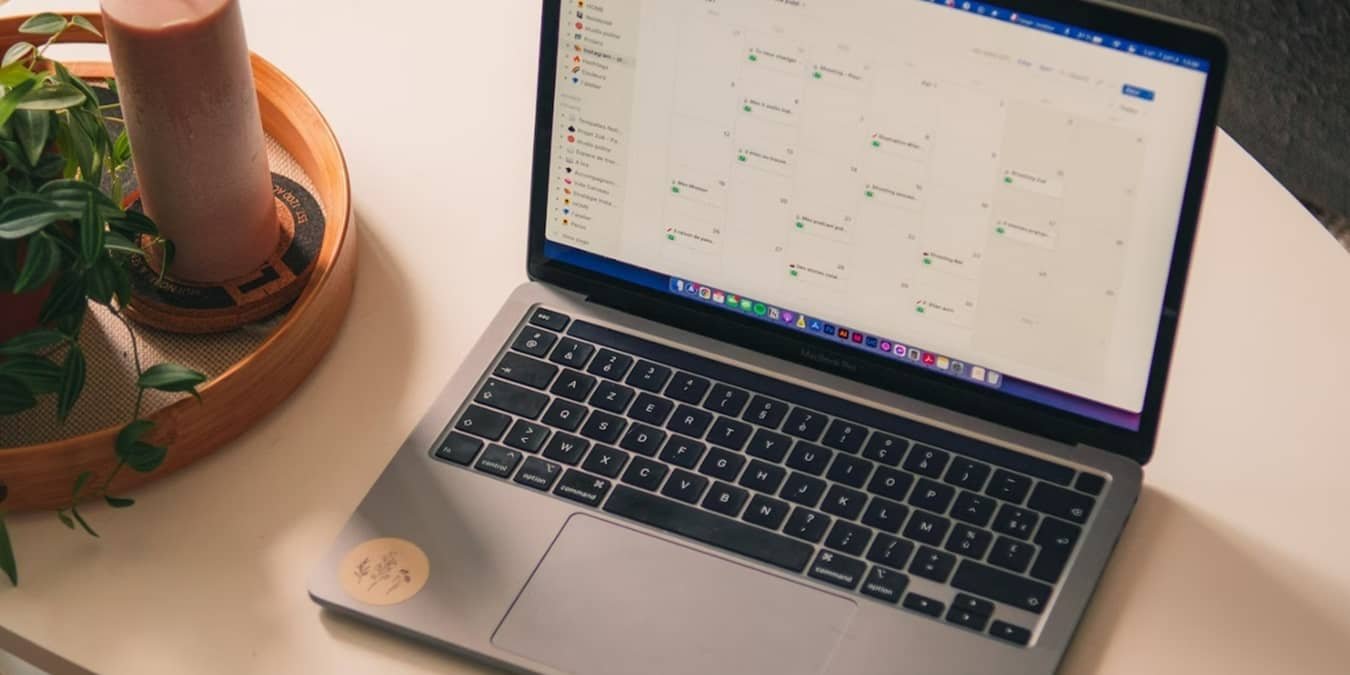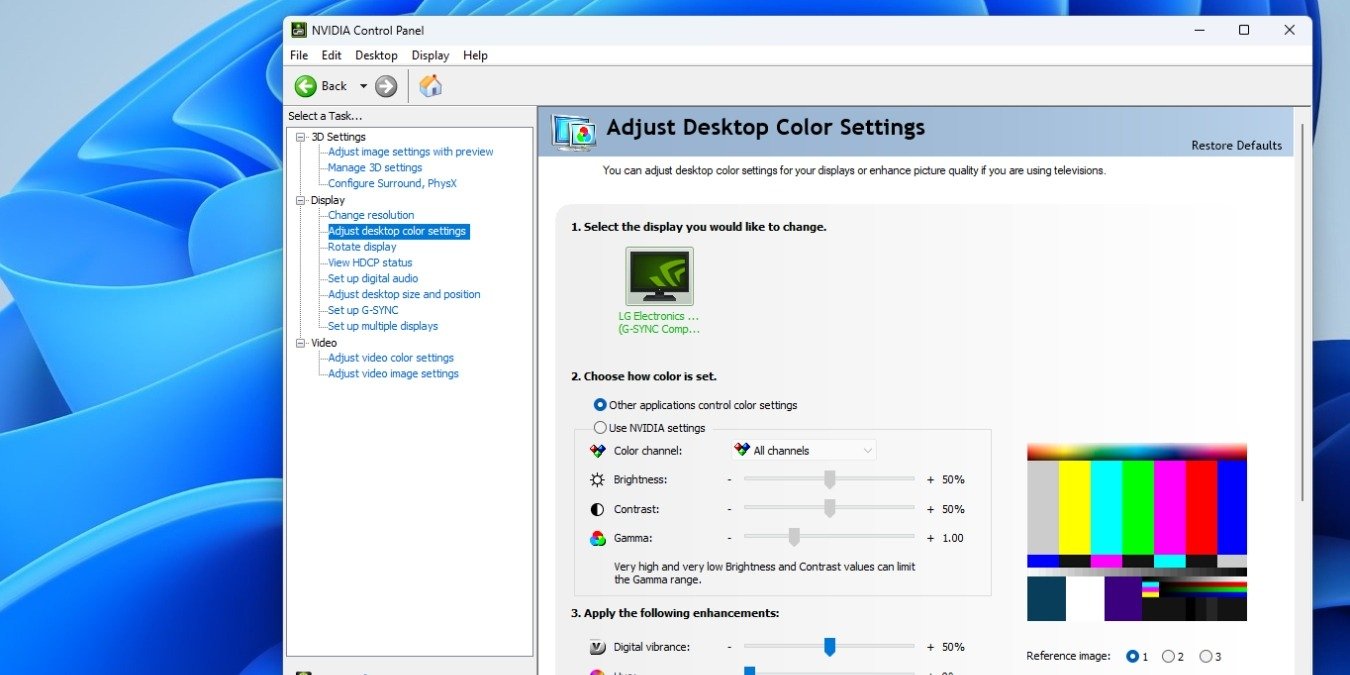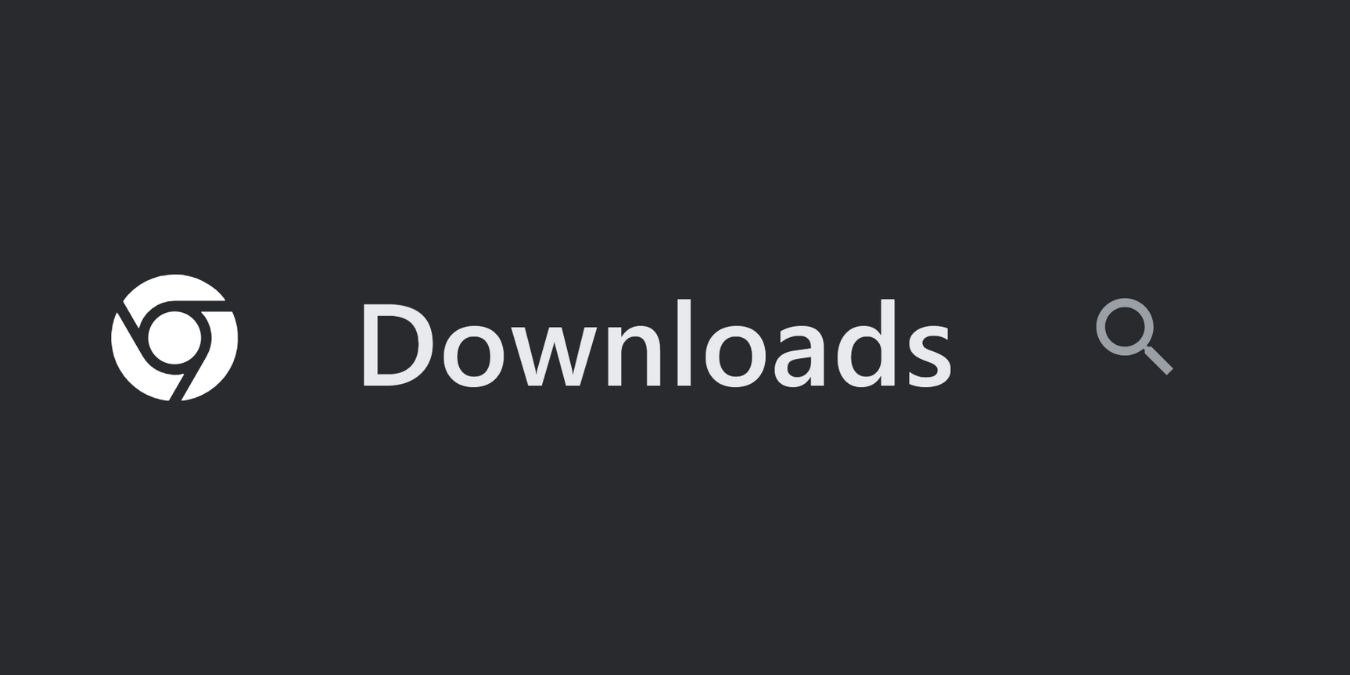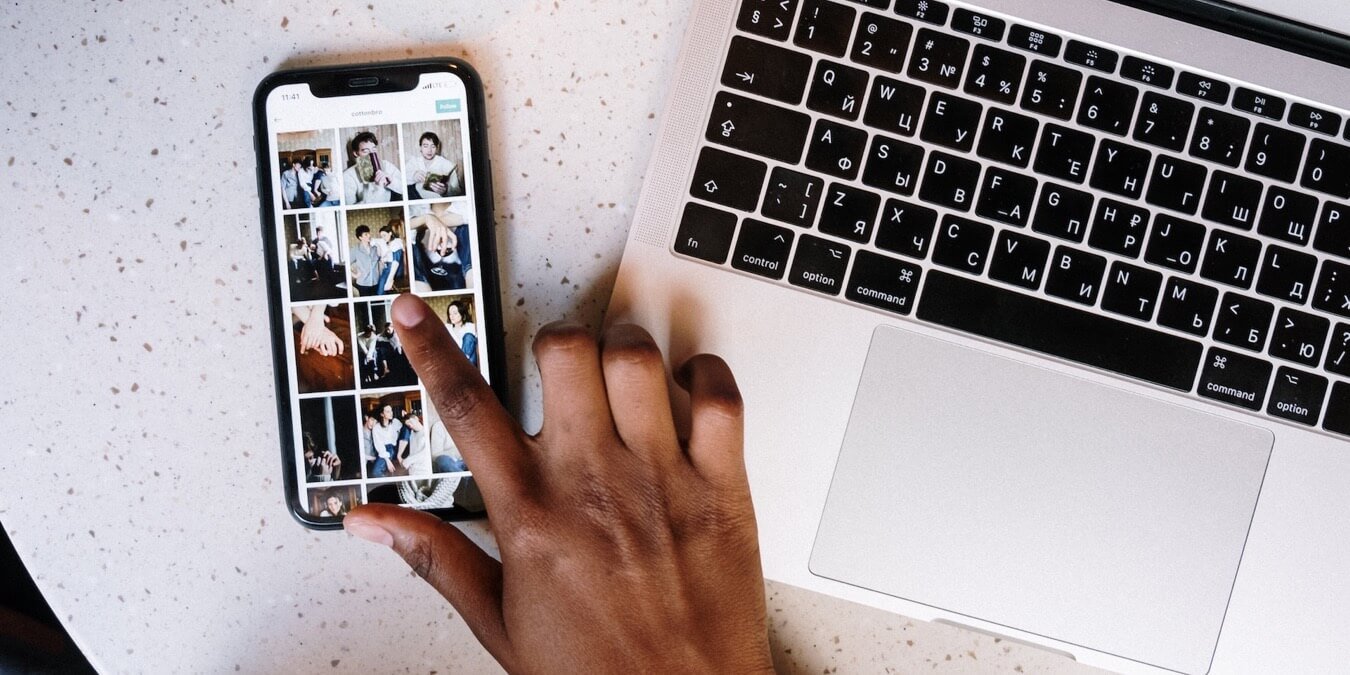PCのRAMをオーバークロックするのは、オーバークロックやBIOSの調整に慣れていないと難しく感じるかもしれません。幸いなことに、AMD Ryzenプロセッサーを搭載したWindowsコンピュータを使用しているユーザーは、Ryzen Masterを使用して、BIOSに触れることなくRAMを簡単にオーバークロックすることができます。このガイドでは、Ryzen Masterを使ってRAMをオーバークロックする方法を紹介します。
簡単な質問です: RAMの容量をご存知ですか?
メモリをオーバークロックする理由
CPUのオーバークロックとは対照的に、RAMのオーバークロックは性能の大幅な向上をもたらさないことが知られています。実際、多くの専門家は、3600MT/s以上のメモリスティックにはお金をかけないことを勧めています。ゲーミングPC用の最高のRAMであっても、FPSに劇的な影響を与えることはありません。

しかし、定格3000MT/秒以下のDDR4 RAMスティックを搭載した、少し古いシステムを使用している場合はどうでしょうか?あるいは、3600MT/s以上、あるいは5200MT/s(DDR5 RAMの場合)以上の高速RAMを使用しても、ゲームでもう少しだけFPSを引き出したい場合はどうでしょう?DDR4とDDR5の議論はさておき、オーバークロックを試してみてはいかがでしょうか。
RAMのオーバークロックは、自分が何をしているかわかっていれば、とても簡単なことです。ちょっとした試行錯誤で、コンピュータをクラッシュさせることなく、RAMを最高速度で動作させることができます。メモリを最大ポテンシャル以下で動作させている場合、余分なパフォーマンスを残すことはありません。ヒント:オーバークロックする前に、RAMの健康状態をチェックしましょう。
Ryzen MasterでRAMをオーバークロックする方法
Ryzen Masterは、Windows環境でCPUとメモリの両方をオーバークロックできるAMDのツールです。最初のオプションをご希望の場合は、Ryzen Masterを使用したCPUオーバークロック方法をご覧ください。
その前に、Ryzen MasterがサポートするのはRyzen 2000以降のデスクトップ・プロセッサのみであることに注意してください。ラップトップCPUには対応していません。また、Ryzen Masterに表示されるメモリクロック速度は、メモリモジュールに表示されている速度(MT/s)の半分です。たとえば、定格3000MT/sのRAMスティックは、Ryzen Masterでは1500MT/sのメモリクロックと表示されます。これはまったく正常で、メモリがDDRまたはダブルデータレートメモリであることを示しています。同時に、タスクマネージャーを開き、パフォーマンス タブを開いて、ウィンドウの左側にあるメモリを クリックして、メモリ速度を確認してください。
まず、AMDのウェブサイトからRyzen Masterをダウンロードしてインストールします。
初回起動時に表示されるポップアップに注意してください。これは、コンポーネントの動作閾値を超えないようにという警告で、保証が無効になる危険性がある。いくつかの注意事項を守れば、システムに致命的なリスクを与えることなく、安全にメモリをオーバークロックすることができるので、心配しないでほしい。プログラム内に入ったら、デフォルトで開いていない場合はAdvanced Viewに切り替えます。左のメニューからProfile 1またはProfile 2のいずれかを選択し、上部の右ペインでDefault をクリックします。Precision Boost Overdriveや Auto Overclockingなどの他のモードはCPUオーバークロックに関連するため、無視しても構いません。
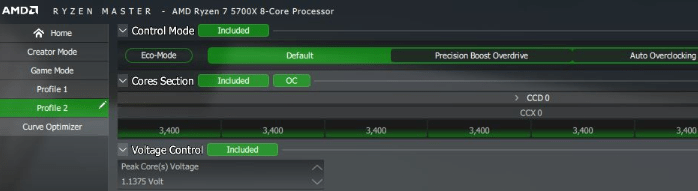
Memory Control セクションを探し、Excludedを クリックして、下のさまざまなメモリ設定のロックを解除します。Excluded 」ボタンが緑色の「Included 」に変わります。
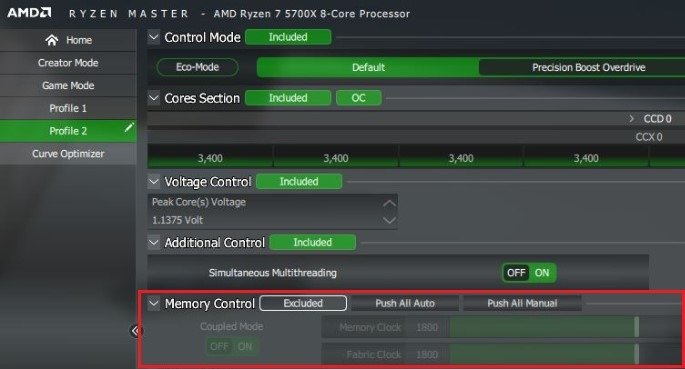
Includedの隣に、Push All Autoと Push All Manualがあります。最初のオプションはデフォルトで有効になっており、電圧制御、DRAMタイミング構成、その他のセクションにあるオプションを「自動」に設定します。シンプルで自動的なメモリ・オーバークロックのために、同じ設定を使用します。
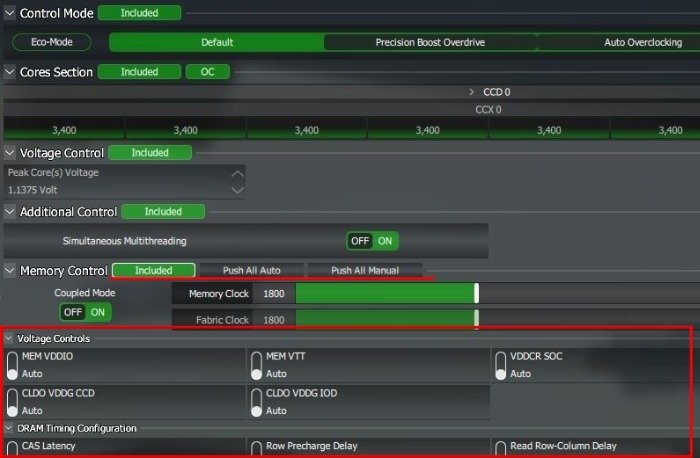
Memory Control」の「Coupled Mode」は、最も安定したオーバークロックのために「On 」のままにしておきます。これにより、メモリクロックと ファブリッククロックが常に1:1の構成になります。
このモードでは、メモリクロックの速度しか設定できません。メモリースティックの定格速度に合わせて設定してください。この値は、製品のパッケージに記載されているか、オンラインで特定のモジュールの製品ページを検索することで見つけることができます。説明のため、ここでは1800(スティックの定格3600MT/s速度の半分)を入力しています。
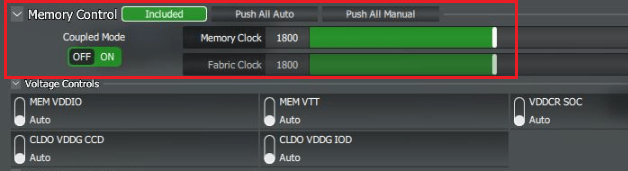
下部のApply & Testをクリックし、システムを再起動します。再起動後、Ryzen Masterが自動的に起動し、新しい設定で安定性テストを実行します。
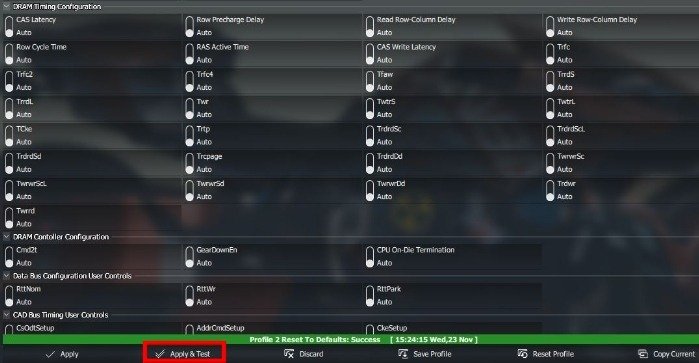
テストが完了したら、タスクマネージャを開き、Ryzen Masterに入力した新しい速度でRAMが動作していることを確認できます。
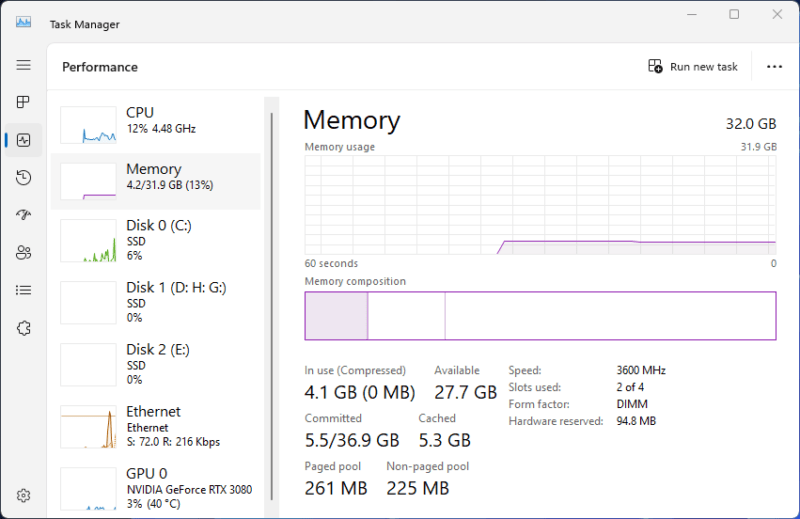
知っておくと便利:Windows PCのCPU温度をチェックして、コンピュータが正常に機能していることを確認する方法をご覧ください。
オーバークロックの安定性をさらにテストする方法
Ryzen Masterには、メモリのオーバークロックの安定性を判断するためのテスト機能が組み込まれています。しかし、実環境でのテストが必要な場合は、Cinebenchを使用してシステムにストレスを与え、新しいRAM設定でシングルコアおよびマルチコアのベンチマークを数ラウンド実行してください。こうすることで、システムにストレスがかかり、RAMのオーバークロックに自信が持てるようになります。
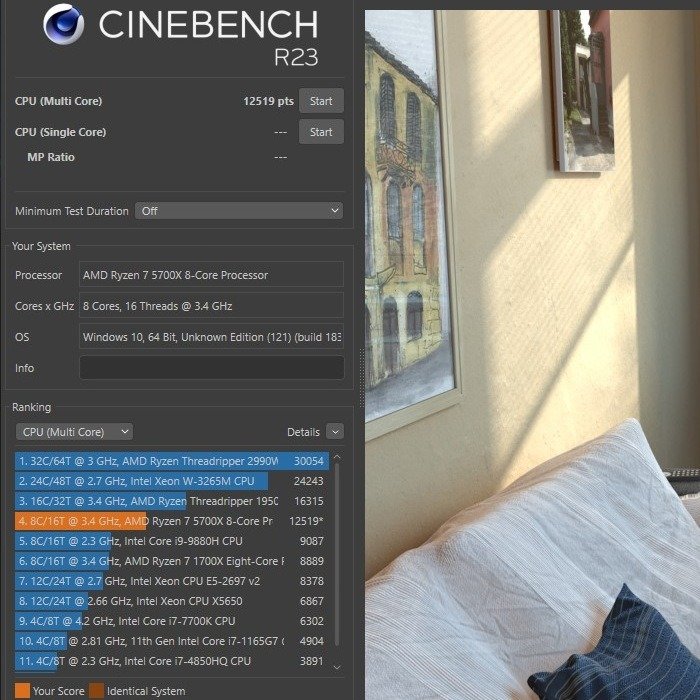
また、ゲームをプレイしながら新しいRAM設定をテストすることもできます。Cinebenchのようなツールでも不安定なオーバークロックを見つけられないことがありますが、ゲームをプレイするような実世界のワークロードでは、何か問題があるとクラッシュする傾向があります。ゲームを数時間(理想的には複数回)実行できれば、メモリのオーバークロックが成功していることを確認できます。
CPUはよくオーバーヒートしますか?優れたCPUクーラーを選ぶことで、事態を抑えることができるかもしれません。
よくある質問
インテルでRAMをオーバークロックするにはどうすればいいですか?
BIOSを経由する必要があります。BIOSを開き、マザーボードによって異なりますが、「AI Tweaker/Extreme Tweaker」という名前の設定を見つけます。次に、メモリモジュールの定格最大速度に一致する、事前に設定されたXMPプロファイルを選択します。設定を保存し、システムを再起動します。
すべてのRAMをオーバークロックできますか?
はい。技術的には、どのRAMモジュールでもオーバークロックできますが、表示される結果は特定のモジュールによって異なります。
オーバークロックはRAMにダメージを与えますか?
間違ったオーバークロック設定によって、RAMスティックに物理的な損傷を与えることはほとんどありません。設定がメモリモジュールの動作しきい値から大きく外れていると判断された場合、システムが再起動するだけです。その後、設定を変更し、再度システムの安定性をテストしてください。
画像クレジット:Unsplash。 すべてのスクリーンショット:Tanveer Singh.